
- מְחַבֵּר John Day [email protected].
- Public 2024-01-30 09:15.
- שונה לאחרונה 2025-01-23 14:46.

שאלה מהירה לכל מי שמשתמש במחשב בחוץ: כמה מכם מגבים את הקבצים שלכם לעתים קרובות ככל האפשר?
עכשיו כל מי שאמר שכן… תפסיק לשקר. שאלה שנייה: בכמה מחשבים אתה עובד. אני אישית מוצא את עצמי מקפץ בין ארבעה: בית, משרד ושני מחשבים בכנסייה שבה אני מתנדב. עכשיו הפתרון שלי לניידות שלי היה כמו הרבה כונן קשיח נייד, (או 'כונן קפיצה' אני קורא לזה). עכשיו זה עבד מצוין, אבל בעצם זה הופך להיות הכונן העיקרי שלי, אבל עד כמה שאני נייד כמוך, אתה חושב שיש לי זמן לחשוב על גיבוי הקבצים שלי? ובכן לאחר שאיבדתי פיזית את הכונן הראשון שלי, הכונן השני שלי גוסס, ואיבדתי את הפרויקט הבכיר שלי פעמיים בגלל זה מצאתי פתרון. ובכן, רק כמה דקות ושני קבצי טקסט של פנקס הרשימות פתרו את הבעיות שלי. עכשיו כן, אתה יכול לקנות MS מפואר או תוכנית אחרת שתוכננה בצורה מקצועית לשם כך, אבל למה כשאינך צריך?
שלב 1: קובץ 1 - גיבוי
כתוב קובץ פנקס והעתק כפי שמוצג, הקפד לשנות את C: / למיקום בו תרצה לגבות את הקבצים שלך.@Echo offecho ------------------- הד גיבוי אוטומטי של מכשיר נשלף ------------------- xcopy "*" "C: \-הכנס נתיב קבצים לכאן-" /Y /E /R /D הד גיבוי הושלם! השהה. שמור בשם 'גיבוי.אט'
שלב 2: קובץ 2 - כתוב את הפעלה אוטומטית
כתוב קובץ פנקס והעתק כפי שמוצג: [autorun] action = Backupopen = backup.batlabel = BackupincludeRuntimeComponents = שמור נכון בשם autorun.inf שמור את שני הקבצים הללו בכונן הקפיצה שלך.
שלב 3: התוצאה:

בכל פעם שאתה מחבר את הכונן שלך אתה אמור לראות את התפריט הבא.
פשוט לחץ על אישור וקבצי כונן הקפיצה שלך מועתקים לכונן הקשיח של המחשב שלך. בפעם הראשונה שהכל יועתק, לאחר מכן הקבצים הישנים ששינו או הוסיפו חדשים יהיו מה שמועתק. זה יכול להיות פשוט אבל אם אתה יכול לצמצם גיבויים ללחיצה אחת בכל פעם שאתה מחבר את כונן הקפיצה שלך בבית, זה עשה לי את היום.
מוּמלָץ:
תצוגה צפה: 6 שלבים (עם תמונות)
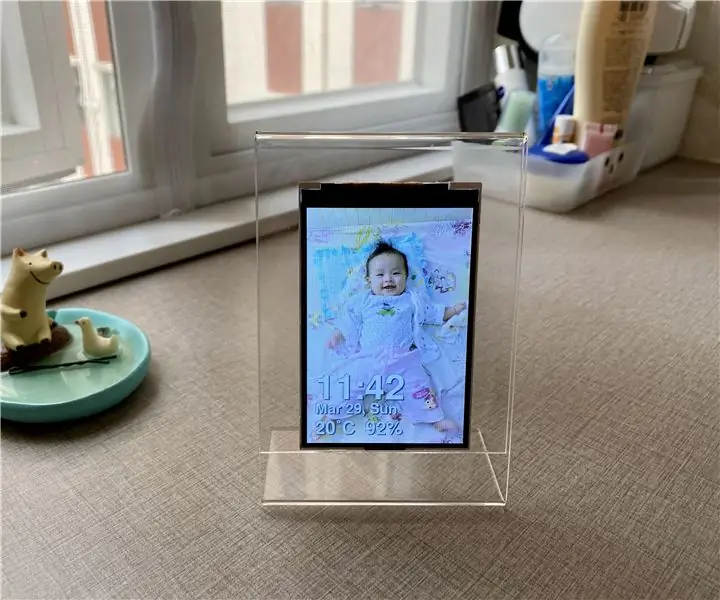
תצוגה צפה: מבנים אלה מראים כיצד להשתמש ב- ESP8266/ESP32 ו- LCD לבניית צג דמוי צף על מעמד צילום אקרילי
מראה קסמים חכמה צפה ממחשב נייד ישן עם זיהוי קולי של Alexa: 6 שלבים (עם תמונות)

מראה קסמים חכמה צפה ממחשב נייד ישן עם זיהוי קולי של אלכסה: הירשמו לקורס ה'אלקטרוניקה שלי בקצרה 'כאן: https://www.udemy.com/electronics-in-a-nutshell/?couponCode=TINKERSPARK בדוק גם את שלי ערוץ youtube כאן לפרויקטים נוספים והדרכות אלקטרוניקה: https://www.youtube.com/channel/UCelOO
שעון Raspberry Pi Oled צפה בו שמע אותו והרגיש אותו: 5 שלבים (עם תמונות)

Raspberry Pi Oled Clock צפו בשמעו ותרגישו: זהו שעון חכם המציג זמן בתצוגת OLED וגם ניתן לשמוע זמן במרווחי זמן שונים המסייעים לעיוורים מלאים והוא גם משנה את צבע הלד עם הזמן כמו אור בערב אור בערב הופך כתום עד צהוב וכמו
צפה או האזן למדיה שלך בכל מקום עם חיבור לאינטרנט: 5 שלבים

צפה או הקשיב למדיה שלך בכל מקום עם חיבור לאינטרנט: מדריך זה יראה לך כיצד ליצור שרת mp3 ואתר המכיל סרטוני פלאש (FLV) כמו אלה שאתה רואה ב- Youtube.com
צפה בחשאי מה קורה לא משנה היכן אתה נמצא: 4 שלבים

צפה בחשאי מה קורה לא משנה היכן אתה: הוראה זו תראה לך כיצד להשתמש באפליקציית המגע אייפון/אייפוד מגע "iCam" והמחשב שלך כדי לראות מה קורה באמצעות מצלמת הרשת שלך באשר אתה. זו ההנחיה הראשונה שלי, אז בבקשה, בלי ביקורת קשה. לא אכפת לי משוב אתה
